如何制作Win7系统U盘启动盘(Win7系统U盘安装教程步骤详解)
本文给大家分享的是如何制作Win7系统U盘启动盘(Win7系统U盘安装教程步骤详解)的相关内容!
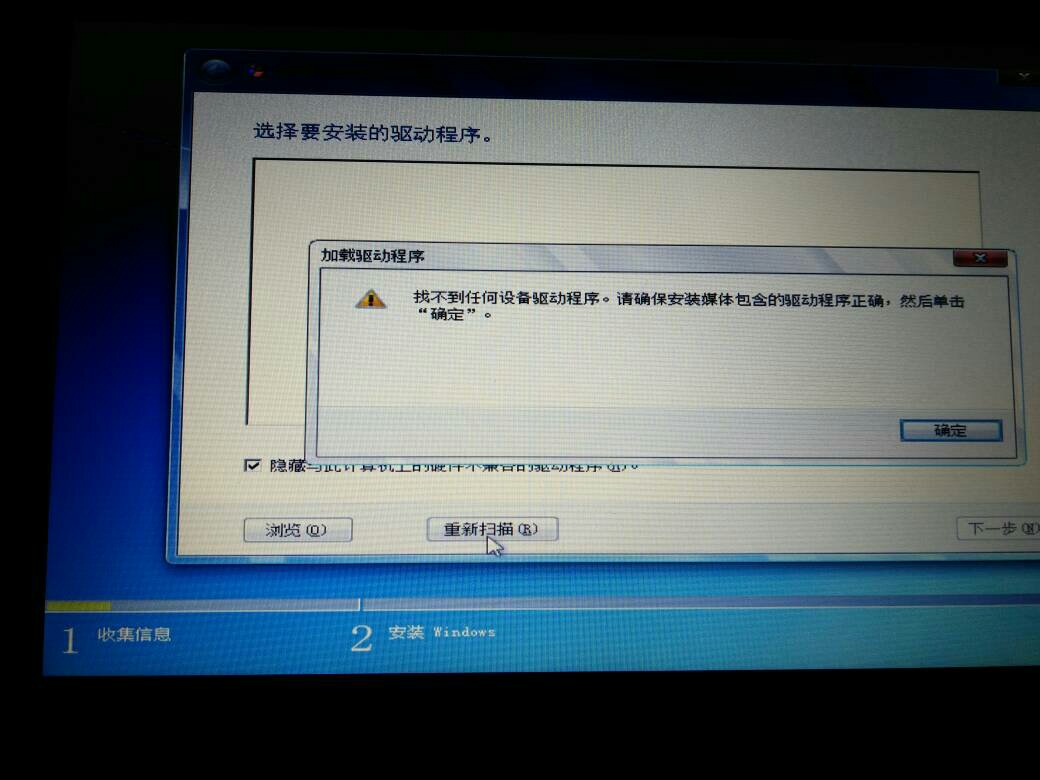
你是否想要自己动手制作一个Win7系统U盘启动盘,但不知道从何开始?别担心,本文将为你提供详细的步骤教程。我们将一步步教你如何制作Win7系统U盘启动盘,让你轻松掌握这项技能。
无论你是电脑新手还是老手,都能在这里找到适合自己的方法。
一、如何制作Win7系统U盘启动盘
如何制作Win7系统U盘启动盘
随着科技的发展,U盘启动盘已成为我们安装或修复Windows 7系统的常用工具。
下面,就让我们一起学习如何制作一个Win7系统的U盘启动盘。
一、所需材料
1.一个容量至少为4GB的U盘。
2. Windows 7的ISO镜像文件。
3.一台可以上网的电脑。
二、制作步骤
步骤1:下载并保存Windows 7的ISO镜像文件到电脑上。请确保ISO文件的完整性和准确性,以免影响后续操作。
步骤2:访问微软官方网站或可信赖的软件下载网站,下载U盘启动盘制作工具,例如Windows USB/DVD Download Tool。
步骤3:安装并运行U盘启动盘制作工具。插入U盘,工具会自动识别U盘。
步骤4:在工具中选择“浏览”,找到并选中之前下载的Windows 7 ISO镜像文件。
步骤5:确认U盘的选择无误后,点击“开始”按钮,工具会开始制作启动盘。这个过程可能需要几分钟,请耐心等待。
步骤6:制作完成后,工具会有相应的提示。此时,可以安全地移除U盘。
三、注意事项
1.制作启动盘前,请备份U盘上的重要数据,因为制作过程会格式化U盘。
2.制作启动盘时,确保电脑与U盘的连接稳定,避免制作过程中因断开连接导致U盘损坏。
3.制作完成后,建议测试一下启动盘是否可用。
可以在虚拟机或另一台电脑上尝试使用U盘启动,看是否能够正常进入Windows 7安装界面。
四、结语
掌握了如何制作Win7系统的U盘启动盘后,无论是安装新系统,还是进行系统修复,都会变得更加方便。希望这篇介绍能对你有所帮助,祝你操作顺利!
二、Win7系统U盘安装教程步骤详解
Win7系统U盘安装教程步骤详解:
1.准备工具和材料:你需要准备一个4GB或更大的U盘、一台可以正常运行的计算机、Windows 7操作系统镜像文件(ISO格式)以及一款可靠的U盘制作工具。
2.制作启动U盘:将U盘插入计算机,打开U盘制作工具,选择“创建启动U盘”选项。
接下来,选择你下载的Windows 7镜像文件,然后点击“开始制作”按钮。等待制作过程完成,这可能需要几分钟的时间。
3.设置BIOS:在计算机启动时,按下相应的按键进入BIOS设置界面。通常,这个按键是F2、F10或Delete键。在BIOS设置中,将启动顺序设置为首先从U盘启动。保存更改并退出BIOS设置。
4.从U盘启动计算机:将制作好的启动U盘插入计算机,重新启动计算机。计算机将从U盘启动,进入Windows 7安装界面。
5.选择安装语言和其他首选项:在安装界面中,选择你喜欢的语言和键盘布局,然后点击“下一步”。
6.点击“现在安装”:在许可条款页面,勾选“我接受许可条款”,然后点击“下一步”。
7.选择安装类型:根据你的需求,选择“升级”或“自定义”安装类型。
如果你想保留现有文件并升级到Windows7,请选择“升级”;如果你想全新安装Windows7,请选择“自定义”。
8.选择安装位置:在“安装位置”页面,选择你希望安装Windows 7的分区。
如果你不确定哪个分区是正确的,请查看分区大小和驱动器字母。
9.完成安装过程:在接下来的页面中,按照提示完成安装过程。这可能包括输入产品密钥、设置用户名和密码等。
10.完成安装后,你的计算机将自动重启并进入新安装的Windows 7系统。现在你可以开始享受Windows 7带来的便捷和高效了!
三、哪些软件可以制作Win7系统U盘
制作Win7系统U盘需要使用特定的软件来完成这一任务。
下面将介绍几款常用的软件,可以帮助用户制作Win7系统U盘。
WinToUSB是一款专门用于制作Windows系统U盘的软件。它支持将ISO镜像文件或者光盘中的Windows系统安装到U盘中,使其成为可启动的Windows系统安装盘。用户只需要选择U盘和系统镜像文件,WinToUSB会自动帮助用户完成U盘的制作工作。该软件操作简单,适合不熟悉技术细节的普通用户使用。
Rufus是另一款流行的制作U盘启动盘的软件,它不仅支持制作Windows系统U盘,还可以制作Linux、UEFI等系统的启动U盘。用户可以通过Rufus选择U盘、系统镜像文件和引导方式等参数,然后点击开始制作即可。Rufus操作简便,速度快,适合有一定计算机基础的用户使用。
另外,Windows 7 USB/DVD Download Tool是由微软官方提供的制作Windows系统U盘的工具。用户可以通过该工具将Windows 7安装光盘中的系统文件制作成启动U盘。操作简单,用户只需选择ISO文件和U盘,工具会自动帮助用户完成制作过程。该工具适合Windows 7用户使用,操作流程清晰易懂。
本篇内容主要介绍win7系统u盘,如想了解更新相关内容,关注本站,每天分享实用生活技巧和各种职业技能经验。
相关文章
- 微信提醒功能如何设置
- 美的空调压缩机如何保养「美的空调压缩机维修方法有哪些」
- 储存卡拔出后微信图像相册无法使用「微信图像相册为何在储存卡拔出后失效」
- 中国教育基金会是什么「如何加入中国教育基金会」
- 1匹空调适合多大面积的房间「1匹空调的制冷效果如何」
- 兴全基金管理有限公司是哪家(兴全基金管理有限公司的基金产品有哪些)
- 微信消息提示音关闭方法 如何关闭微信消息提示音
- 国海富兰克林基金管理有限公司是哪家
- 如何制作电脑系统U盘启动盘,电脑系统U盘制作步骤详解
- 惠普笔记本重装系统按哪个键 惠普笔记本重装系统步骤是什么
继续浏览有关 启动盘 的文章
猜你喜欢
-
如何制作系统启动盘(系统启动盘制作工具推荐)
本文给大家分享的是如何制作系统启动盘(系统启动盘制作工具推荐)的相关内容! 你是否曾遇到过电脑系统崩溃,无法正常启动的问题?这种情况下,我们通常会选择使用系统启动...
-
如何制作U盘系统启动盘 U盘系统启动盘制作教程
本文给大家分享的是如何制作U盘系统启动盘,U盘系统启动盘制作教程的相关内容! 你是否曾遇到电脑无法启动,需要重新安装系统的问题?或者你想在多台电脑上安装同一套系统...
-
如何制作U盘系统启动盘,U盘系统启动盘制作教程
本文给大家分享的是如何制作U盘系统启动盘,U盘系统启动盘制作教程的相关内容! 你是否曾遇到电脑无法启动,需要重新安装系统的问题?或者你想在多台电脑上安装同一套系统...
-
如何制作U盘系统启动盘「U盘系统启动盘的制作步骤是什么」
本文给大家分享的是如何制作U盘系统启动盘「U盘系统启动盘的制作步骤是什么」的相关内容! 你是否曾经遇到过电脑无法启动,需要重新安装系统的情况?这时,一个U盘系统启...
-
U盘装系统需要哪些步骤「如何用U盘安装Windows系统」
本文给大家分享的是U盘装系统需要哪些步骤「如何用U盘安装Windows系统」的相关内容! 你是否曾经遇到过电脑系统崩溃,无法正常启动的情况?这种情况下,我们通常会...

